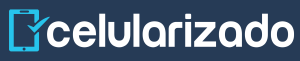Formatear Samsung Galaxy S7

El Samsung Galaxy S7 fue uno de los mejores teléfonos inteligentes en la época de su lanzamiento (2016); aunque, ahora mismo, es superado por una par de nuevos modelos de la misma empresa, sigue teniendo un potencial decente.
A pesar de que la capacidad de este dispositivo sigue siendo realmente sobresaliente, lo mejor es practicarle un formateo o un hard reset, para así poder exprimir sus características al máximo de nuevo, después de tan largo tiempo de uso que posee. Incluso, a la hora de pensar en venderlo, lo más óptimo es realizarle una restauración para que no quede ninguna información nuestra en manos de un tercero.
Lo que pasaría al restaurar tu Samsung Galaxy S7 de fábrica, sería que todos los archivos y configuraciones se borrarían por completo; la cuestión es que, si nuestro dispositivo está presentando problemas con su rendimiento en general, entonces es necesario y recomendado seguir los pasos que indicamos a continuación, en los que enseñamos a ejecutar un hard reset y/o formatear nuestro dispositivo.
Métodos
Los métodos a los que vamos a recurrir para realizar una restauración de fábrica a nuestro dispositivo son: formateo a través del menú de ajustes o hard reset. El primero, es más rápido y recomendable que el segundo, pero depende del estado de nuestro dispositivo.
Antes de ejecutar cualquiera de estos dos métodos, debemos hacer un respaldo a la información y archivos que no queremos perder, por ejemplo: vídeos, contactos, fotos, etc. Y, la batería del dispositivo debe estar cargada al máximo.
Además, un formateo y un hard reset borrarán únicamente lo que está almacenado en la memoria interna del dispositivo; pero, de igual forma, debemos retirar la tarjeta de memoria extraíble y la tarjeta SIM para evitar inconvenientes.
Hard reset (combinación de botones)
Esta opción es la que debemos elegir si nuestro dispositivo no nos permite interactuar con la pantalla de inicio y el menú, o no pasa del logo de Samsung; utilizaremos los botones del mismo para ejecutar este método.
- Apaga tu Samsung por completo.
- Pulsa al mismo tiempo los botones "SUBIR VOLUMEN" + "INICIO" y sin soltarlos mantén presionado el botón de "ENCENDIDO". Puedes tomar tu Samsung de forma horizontal para que se te haga más fácil presionar los botones simultáneamente.
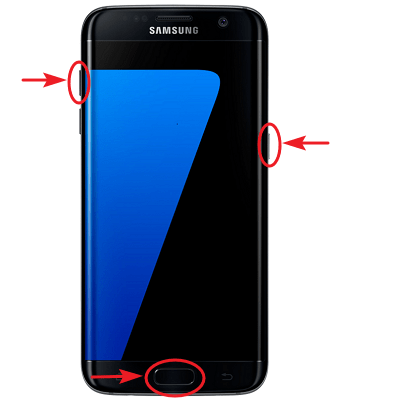
- Cuando veas el logo de Samsung y/o las letras azules que digan "Recovery booting..." puedes soltar los botones. Se empezará a cargar el menú de recuperación de Android, puede durar un rato, hay que tener paciencia.
- Con el botón de "Bajar volumen" baja hasta la opción "Wipe data/factory reset" y con el botón de "Encendido", confirma la opción que esté sombreada.
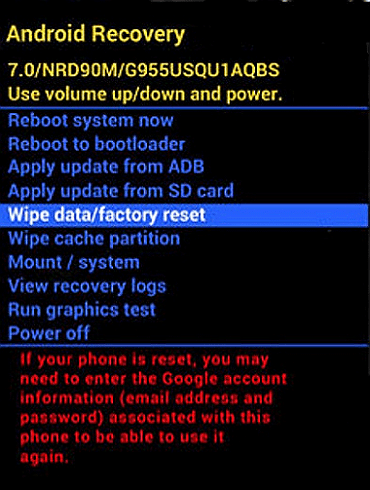
- Ahora debes elegir la opción "Yes" para confirmar que quieres proseguir con el proceso de restauración de fábrica en tu dispositivo.
- Espera unos segundos a que termine el proceso de formateo.
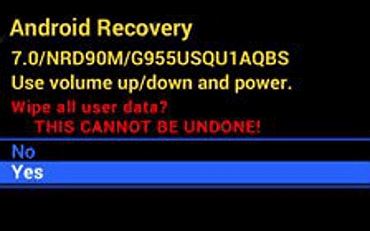
- Cuando termine el proceso, aparecerá la opción "Reboot system now" que deberás seleccionar con el botón de "Encender" para confirmar y que el dispositivo se reinicie.
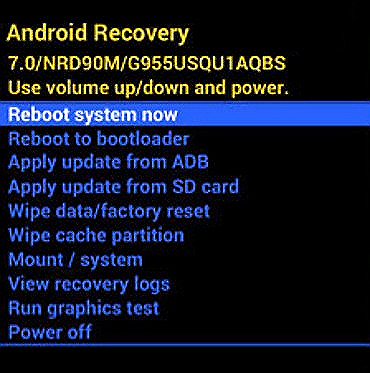
Luego de que la terminal termine de verificar todo, se reiniciará y tendrás que seguir el asistente para configurar el dispositivo como si fuese nuevo.
Video del canal Serg Tech Español que explica bastante bien cómo realizar el procedimiento de Hard Reset en tu Samsung Galaxy S7.
Desde los ajustes
Si tu dispositivo aún te deja acceder a la pantalla de inicio, el menú y demás; entonces puedes aplicar el método que es un formateo a través del menú de ajustes.
- Vamos a la barra de notificaciones y apretamos el icono en forma de tuerca que nos lleva a los ajustes.
- Ya estando en el menú de ajustes, nos deslizamos hacia abajo hasta encontrar "Copia de seguridad y restablecimiento".
- Ahora, nos ubicamos en la parte de abajo donde se encuentra la categoría "Restablecer" y presionamos en "Restablecer valores de fábrica".
- Nos saltará un mensaje que nos advierte que se eliminará todo de la memoría interna del teléfono (ya tendríamos que haber hecho el respaldo).
- Presionamos en "Restablecer el dispositivo" y nos volverá a salir un mensaje para confirmar el formateo, le damos en "Eliminar todo".
Siguiendo estos pasos, la restauración de fábrica se pondría en marcha y al momento en que el dispositivo se reinicie, nuestro Samsung Galaxy S7 ya debería estar como nuevo.
Luego de restablecer en el dispositivo los archivos e información que habíamos respaldado antes de realizarle la restauración de fábrica, nos queda simplemente descargar aplicaciones y usar con más confianza todas las funciones que nos brinda como si estuviéramos en el 2.016 y lo sacáramos de la tienda el día de su lanzamiento.